w7系统关闭“检查磁盘”和“扫描并修复”的方法
时间:2016-04-27 来源:互联网 浏览量:
w7系统经常户出现“检查磁盘”和“扫描并修复”的提示,有的用户想将这些提示关闭掉,但是不知道具体该怎么做?那么大家可以参考以下教程——w7系统关闭“检查磁盘”和“扫描并修复”的方法。
w7系统关闭“检查磁盘”和“扫描并修复”的方法:
一、关闭“检查磁盘”的方法
1、点击“开始、运行”, “运行”窗口里面直接输入“regedit”字符,然后点击Enter键;
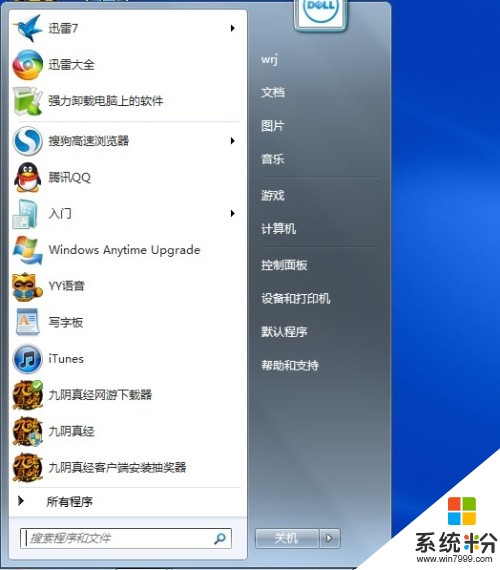
2、逐一选定下面的注册项 “HKEY_LOCAL_MACHINE\SYSTEM \CurrentControlSet\Control\Session Manager”;
3、右边窗口里面找到“BootExecute”键值项,将其数值清空,然后就关闭注册表编辑器。

二、关闭“扫描并修复”
1、点击“开始、运行”, “运行”窗口里面直接输入“services.msc”,然后点击Enter键;
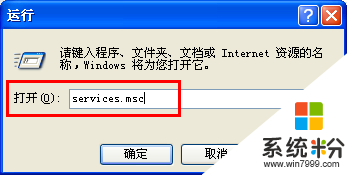
2、服务窗口打开之后,找到里面的“Shell Hardware Detection”服务,将其启动类型修改成“禁用”,然后点击“确定”。
w7系统关闭“检查磁盘”和“扫描并修复”的方法就先介绍到这里,下次如果大家遇到相同提示就可以采用上面介绍的方法来解决。
我要分享:
相关教程
- ·win7 32位系统关闭“检查磁盘”和“扫描并修复”提示的方法有哪些 win7 32位系统如何关闭“检查磁盘”和“扫描并修复”提示
- ·怎么简单解决雨林木风win7系统扫描并修复可移动磁盘后U盘内文件丢失 如何简单解决雨林木风win7系统扫描并修复可移动磁盘后U盘内文件丢失
- ·Win7系统检查磁盘错误文件与磁盘驱动如何修复 Win7系统检查磁盘错误文件与磁盘驱动怎样修复
- ·w7如何检查磁盘与整理|w7检查磁盘与整理的方法
- ·怎么处理win7系统U盘扫描修复后文件丢失问题 处理win7系统U盘扫描修复后文件丢失问题的方法
- ·Win7系统扫描修复U盘后文件丢失了怎么解决? Win7系统扫描修复U盘后文件丢失了怎么处理?
- ·win7系统电脑开机黑屏 Windows7开机黑屏怎么办
- ·win7系统无线网卡搜索不到无线网络 Win7电脑无线信号消失怎么办
- ·win7原版密钥 win7正版永久激活密钥激活步骤
- ·win7屏幕密码 Win7设置开机锁屏密码的方法
Win7系统教程推荐
- 1 win7原版密钥 win7正版永久激活密钥激活步骤
- 2 win7屏幕密码 Win7设置开机锁屏密码的方法
- 3 win7 文件共享设置 Win7如何局域网共享文件
- 4鼠标左键变右键右键无法使用window7怎么办 鼠标左键变右键解决方法
- 5win7电脑前置耳机没声音怎么设置 win7前面板耳机没声音处理方法
- 6win7如何建立共享文件 Win7如何共享文件到其他设备
- 7win7屏幕录制快捷键 Win7自带的屏幕录制功能怎么使用
- 8w7系统搜索不到蓝牙设备 电脑蓝牙搜索不到其他设备
- 9电脑桌面上没有我的电脑图标怎么办 win7桌面图标不见了怎么恢复
- 10win7怎么调出wifi连接 Win7连接WiFi失败怎么办
Win7系统热门教程
- 1 win7 64位旗舰版IE老是弹出ocget.dll安全提示怎么办? win7 64位旗舰版IE老是弹出ocget.dll安全提示如何解决?
- 2 win7系统CRT显示器闪屏该如何处理。 解决win7系统CRT显示器闪屏问题的方法。
- 3 win7如何查找文件|win7文件快速查看方法
- 4win7系统网页打开速度很慢,win7系统网页打开加速的方法
- 5探索Win7系统下刻录机的奥秘
- 6win7旗舰版窗口颜色怎么调整,win7电脑窗口颜色设置方法
- 7win7系统创建家庭组提示媒体流未启用怎么办
- 8修复Win7旗舰版系统显示器无信号故障的方法 Win7旗舰版系统显示器无信号故障该如何解决
- 9win7 64位旗舰版下载电脑更换鼠标指针并调整大小 win7 64位旗舰版下载电脑怎么更换鼠标指针并调整大小
- 10请问Win7系统注销声音文件损坏无法关机怎么办 为什么Win7系统注销声音文件损坏无法关机
最新Win7教程
- 1 win7系统电脑开机黑屏 Windows7开机黑屏怎么办
- 2 win7系统无线网卡搜索不到无线网络 Win7电脑无线信号消失怎么办
- 3 win7原版密钥 win7正版永久激活密钥激活步骤
- 4win7屏幕密码 Win7设置开机锁屏密码的方法
- 5win7怎么硬盘分区 win7系统下如何对硬盘进行分区划分
- 6win7 文件共享设置 Win7如何局域网共享文件
- 7鼠标左键变右键右键无法使用window7怎么办 鼠标左键变右键解决方法
- 8windows7加密绿色 Windows7如何取消加密文件的绿色图标显示
- 9windows7操作特点 Windows 7的特点有哪些
- 10win7桌面东西都没有了 桌面文件丢失了怎么办
